2pic

Untuk menghasilkan efek pencampuran pada kedua foto yang berbeda, tidaklah sesulit yang Anda pikirkan ataupun sesulit dalam penggunaan software desain profesional. Bagi Anda yang pemula dapat mencobanya, dengan menggunakan software freeware 2pic. Software tersebut memiliki cukup banyak efek yang dapat Anda coba.
Untuk menambahkan efek pencampuran pada dua buah gambar, tidak harus menggunakan software desain profesional. Dengan sederhana, Anda dapat menggunakan 2pic yang memiliki fitur efek gambar yang cukup banyak, diantaranya adalah efek merge, fade, aerosol, frame effects, switch colour, text, colour selection, resize/mirror, dan side by side. Perubahan di antara dua buah gambar tersebut terlihat jelas, danlangsung di-compare dalam dua jendela yang ditampilkan 2pic. Cukup menarik, bukan?Untuk dapat menginstalasinya, terlebih dahulu Anda perlu men-download 2 pic di http://tinyurl.com/yv2mml dengan ukuran file 1,3 MB. Penggunaan 2pic cukup mudah, dan sederhana. Ikuti tahapan berikut ini:
1.Download 2pic.zip, ekstrak pada folder yang telah Anda tentukan, dan lakukan instalasi dengan menjalankan file 2picc122len.exe
2.Setelah instalasi selesai, jalankan 2pic, dan jendela utama terlihat pada gambar. Tentukan dua buah gambar yang Anda inginkan untuk ditambahkan efek. 2pic menyediakan dua buah jendela gambar. Untuk menampilkan gambar pada sebelah kiri, Anda perlu memilih file Open – Left Image. Sedangkan sebelah kanan, pilih file Open – Right Image, seperti terlihat pada gambar, dan browse file.
Gambar yang tampil pada kedua jendela tersebut dapat saja terlihat sempit, kemungkinan karena pixel gambar yang besar. Untuk memudahkan dalam melihat keseluruhan gambar, Anda dapat menggunakan persentase view, dan ubah ke persentase yang dapat menampilkan keseluruhan gambar.
3.Untuk menambahkan efek pada gambar, Anda perlu menentukan gambar mana yang ingin ditambahkan efek, seperti terlihat pada gambar Efek yang dapat ditambahkan 2pic cukup banyak, dan yang dibahas dalam tip & trik kali ini sebanyak dua efek. Kali pertama, mari kita coba efek Merge yang pilihannya terlihat pada gambar, kemudian klik start untuk melihat perubahan pada gambar.
Efek yang kedua yang tentunya tidak kalah menarik adalah Fade, klik tab bar yang ber-title Fade, dan tentukan option yang diinginkan, dan gambar yang ditambahkan efek dapat terlihat. Efek lainnya dapat Anda coba sendiri, dan jangan lupa selalu membaca Help.
Fade. Merupakan efek transisi atau perubahan sebuah gambar dan animasi lebih dari satu gambar.
Merge. Merupakan efek penggabungan antara 2 atau lebih gambar.
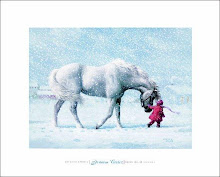
No comments:
Post a Comment